Autor:
William Ramirez
Dátum Stvorenia:
21 September 2021
Dátum Aktualizácie:
1 V Júli 2024
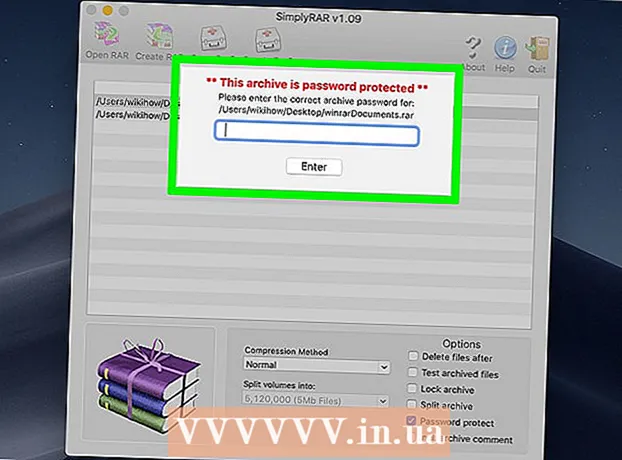
Obsah
Súbor RAR je archív, ktorý ukladá mnoho súborov v komprimovanej forme. Súbory RAR sú obľúbené, pretože umožňujú ich vysokú kompresiu a šifrovanie. V niekoľkých krokoch zašifrujete svoje súbory a nastavíte heslo pre súbor RAR.V tomto prípade nemožno bez hesla zobraziť ani názvy súborov.
Kroky
Metóda 1 z 2: Windows
 1 Stiahnite si a nainštalujte WinRAR. Pomocou tohto programu môžete vytvoriť súbor RAR a chrániť ho heslom. WinRAR je platený program, ale jeho bezplatnú skúšobnú verziu je možné používať štyridsať dní. Stiahnite si WinRAR na webe rarlab.com/download.htm.
1 Stiahnite si a nainštalujte WinRAR. Pomocou tohto programu môžete vytvoriť súbor RAR a chrániť ho heslom. WinRAR je platený program, ale jeho bezplatnú skúšobnú verziu je možné používať štyridsať dní. Stiahnite si WinRAR na webe rarlab.com/download.htm. - V tomto článku sa dozviete, ako nainštalovať WinRAR.
- Nepoužívajte možnosť „Získať WinRAR ZDARMA s TrialPay“. Tým sa nainštaluje nielen WinRAR, ale aj škodlivý softvér.
 2 Pridajte súbory do nového archívu. To je možné vykonať jedným z nasledujúcich spôsobov:
2 Pridajte súbory do nového archívu. To je možné vykonať jedným z nasledujúcich spôsobov: - otvorte okno WinRAR, nájdite v ňom požadované súbory, vyberte ich a kliknite na „Pridať“;
- vyberte požadované súbory, kliknite na ne pravým tlačidlom myši a potom v ponuke kliknite na položku „Pridať do archívu“.
 3 Zadajte názov archívu. V predvolenom nastavení bude mať názov rovnaký ako priečinok, v ktorom sa nachádzajú archivované súbory.
3 Zadajte názov archívu. V predvolenom nastavení bude mať názov rovnaký ako priečinok, v ktorom sa nachádzajú archivované súbory.  4 Kliknite na položku Nastaviť heslo. Toto tlačidlo sa nachádza na karte Všeobecné v okne Názov archívu a nastavenia.
4 Kliknite na položku Nastaviť heslo. Toto tlačidlo sa nachádza na karte Všeobecné v okne Názov archívu a nastavenia.  5 Zadajte heslo dvakrát. Začiarknutím políčka vedľa položky „Zobraziť heslo“ zobrazíte zadané znaky.
5 Zadajte heslo dvakrát. Začiarknutím políčka vedľa položky „Zobraziť heslo“ zobrazíte zadané znaky. - V tomto článku sa dozviete, ako vytvoriť silné heslo.
 6 Začiarknite políčko vedľa položky „Šifrovať názvy súborov“. V takom prípade nebudete môcť zobraziť názvy súborov, pokiaľ nezadáte heslo.
6 Začiarknite políčko vedľa položky „Šifrovať názvy súborov“. V takom prípade nebudete môcť zobraziť názvy súborov, pokiaľ nezadáte heslo.  7 Kliknutím na tlačidlo OK uložte heslo. Kliknutím na tlačidlo OK v okne Názov archívu a parametre vytvoríte nový súbor RAR.
7 Kliknutím na tlačidlo OK uložte heslo. Kliknutím na tlačidlo OK v okne Názov archívu a parametre vytvoríte nový súbor RAR.  8 Pozrite sa do archívu. Ak to chcete urobiť, dvakrát naň kliknite. Budete vyzvaní na zadanie hesla, ktoré ste vytvorili.
8 Pozrite sa do archívu. Ak to chcete urobiť, dvakrát naň kliknite. Budete vyzvaní na zadanie hesla, ktoré ste vytvorili.
Metóda 2 z 2: Mac OS X
 1 Stiahnite a nainštalujte si Simply RAR. Je to malý archivačný program, ktorý je možné použiť na vytvorenie jednoduchého súboru RAR. Tento program nie je tak funkčný ako WinRAR v systéme Windows, pretože formát RAR a program WinRAR boli vytvorené spoločnosťou RARLAB.
1 Stiahnite a nainštalujte si Simply RAR. Je to malý archivačný program, ktorý je možné použiť na vytvorenie jednoduchého súboru RAR. Tento program nie je tak funkčný ako WinRAR v systéme Windows, pretože formát RAR a program WinRAR boli vytvorené spoločnosťou RARLAB. - WinRAR má verziu pre Mac OS X, je však v štádiu testovania a môžete s ním pracovať iba prostredníctvom terminálu. Ak chcete, stiahnite si túto verziu z webu rarlab.com/download.htm... Nepoužívajte možnosť „Získať WinRAR ZDARMA s TrialPay“. Tým sa nainštaluje nielen WinRAR, ale aj škodlivý softvér.
 2 Spustite softvér SimplyRAR. Otvorí sa okno, v ktorom môžete pridať súbory do nového archívu.
2 Spustite softvér SimplyRAR. Otvorí sa okno, v ktorom môžete pridať súbory do nového archívu.  3 Pridať súbory do archívu. Ak to chcete urobiť, presuňte požadované súbory do okna SimplyRAR.
3 Pridať súbory do archívu. Ak to chcete urobiť, presuňte požadované súbory do okna SimplyRAR.  4 Začiarknite políčko vedľa položky „Ochrana heslom“. Teraz môžete nastaviť heslo pre archív.
4 Začiarknite políčko vedľa položky „Ochrana heslom“. Teraz môžete nastaviť heslo pre archív.  5 Zadajte heslo. Urob to dvakrát.
5 Zadajte heslo. Urob to dvakrát. - V tomto článku sa dozviete, ako vytvoriť silné heslo.
 6 Kliknite na „Vytvoriť RAR“. Zobrazí sa výzva na zadanie názvu súboru a výber priečinka, ktorý chcete uložiť.
6 Kliknite na „Vytvoriť RAR“. Zobrazí sa výzva na zadanie názvu súboru a výber priečinka, ktorý chcete uložiť. - Poznámka: Na rozdiel od WinRAR tu nemôžete šifrovať názvy súborov.
 7 Pozrite sa do archívu. Ak to chcete urobiť, dvakrát naň kliknite. Budete vyzvaní na zadanie hesla, ktoré ste vytvorili.
7 Pozrite sa do archívu. Ak to chcete urobiť, dvakrát naň kliknite. Budete vyzvaní na zadanie hesla, ktoré ste vytvorili.



